wps表格设置是否选项的教程
时间:2023-01-23 12:25:03作者:极光下载站人气:10835
wps软件相信很多的用户都使用过,这款办公软件中强大的功能让用户慕名前来下载使用,在wps软件中用户可以编辑不同类型的文件,一般情况下用户在遇到需要编辑表格文件的情况时,都会选择使用wps软件,在编辑表格的过程中用户就可以根据自己的需要来设置是否选项,设置好后用户点击单元格就会看到显示出来的下拉菜单,那么用户应该怎么来进行设置呢,其实设置的方法是很简单的,用户直接在软件中使用数据的有效性功能,并在打开的窗口中用户需要在设置选项卡中来解决,那么接下来就让下小编来向大家分享一下wps表格设置是否选项的具体操作方法吧,感兴趣的用户也可以来看看,以备不时之需。
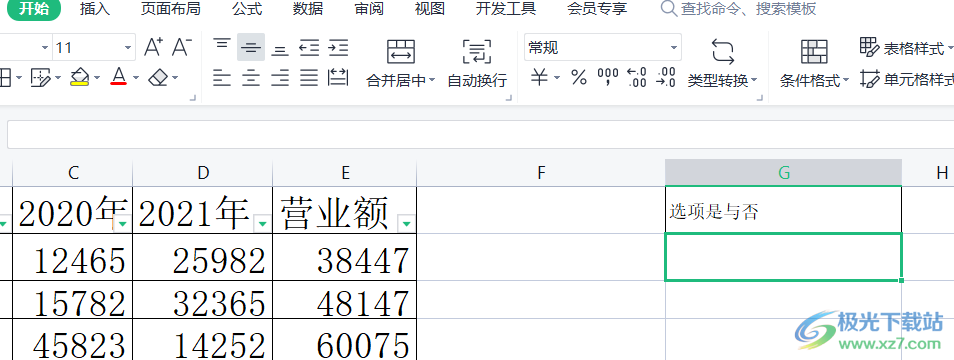
方法步骤
1.用户在电脑桌面上打开wps软件,并进入到编辑页面上选中需要设置的单元格
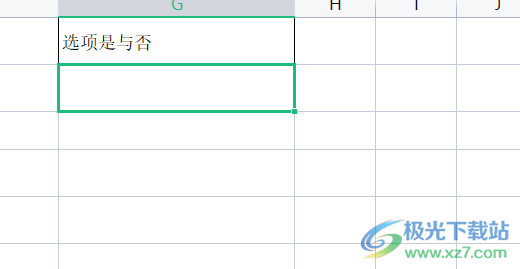
2.接着点击菜单栏中的数据选项,在显示出来的选项卡中选择有效性选项,将会打开相关窗口
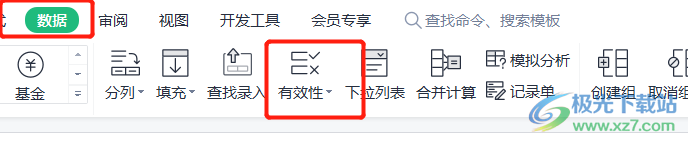
3.用户在打开的数据有效性窗口中,在默认的设置选项卡中,点击允许选项下方的下拉箭头,并在拓展出来的选项卡中选择序列选项
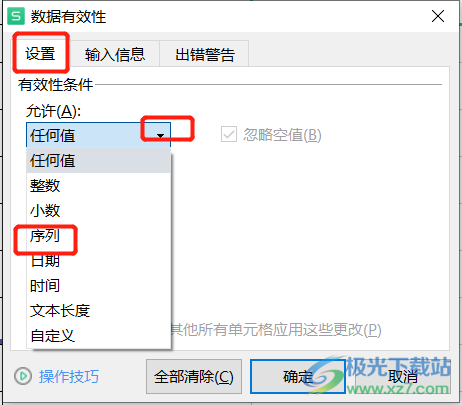
4.接着用户需要勾选其中的提供下拉箭头选项,并在来源选项中输入是,否,其中的逗号要用英文逗号隔开
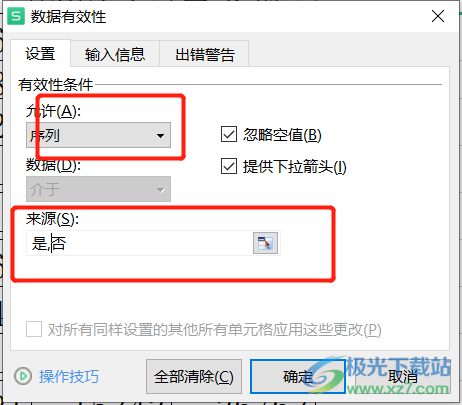
5.用户设置好后按下窗口中确定按钮,即可成功设置出是否选项
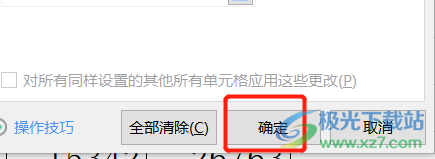
6.用户回到表格页面上,就可以在单元格中看到出现的下拉箭头,点击后将会显示含有是与否选项的下拉框
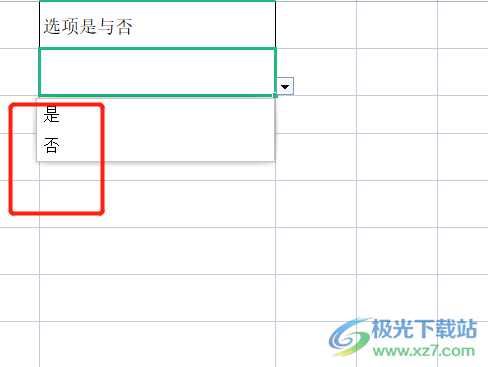
7.最后根据自己的需求来选择是否选项即可,选择后就会自动输入到单元格中
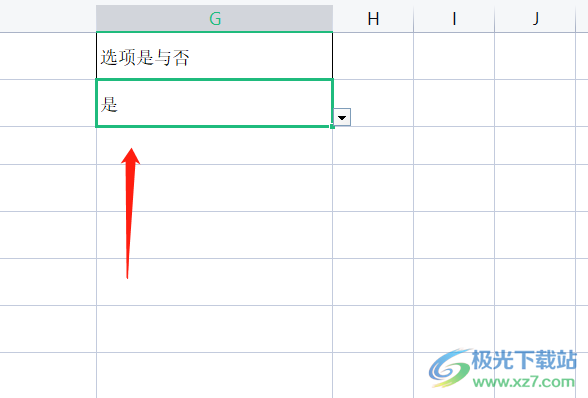
以上就是小编对用户提出问题整理出来的方法步骤,用户从中知道了大致的操作方法为点击单元格——数据——有效性——设置——设置允许板块中的序列选项——在来源板块中输入是,否文字即可,整个操作方法是很简单,所以大家快来看看小编整理出来的教程吧,一定可以解决好大家的问题。
相关推荐
相关下载
热门阅览
- 1百度网盘分享密码暴力破解方法,怎么破解百度网盘加密链接
- 2keyshot6破解安装步骤-keyshot6破解安装教程
- 3apktool手机版使用教程-apktool使用方法
- 4mac版steam怎么设置中文 steam mac版设置中文教程
- 5抖音推荐怎么设置页面?抖音推荐界面重新设置教程
- 6电脑怎么开启VT 如何开启VT的详细教程!
- 7掌上英雄联盟怎么注销账号?掌上英雄联盟怎么退出登录
- 8rar文件怎么打开?如何打开rar格式文件
- 9掌上wegame怎么查别人战绩?掌上wegame怎么看别人英雄联盟战绩
- 10qq邮箱格式怎么写?qq邮箱格式是什么样的以及注册英文邮箱的方法
- 11怎么安装会声会影x7?会声会影x7安装教程
- 12Word文档中轻松实现两行对齐?word文档两行文字怎么对齐?
网友评论